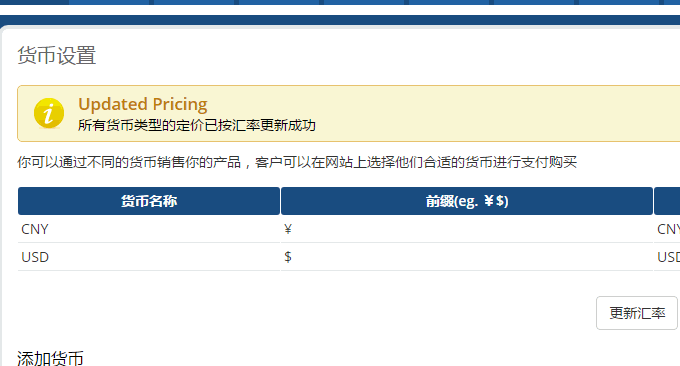
WHMCS và Cpanel thực chất là một cặp và đã được các nhà cung cấp dịch vụ lưu trữ lớn sử dụng trong thực tế. Chúng cũng hoạt động tốt nhất khi kết hợp với nhau. Tuy nhiên, nhiều bảng điều khiển máy chủ khác cũng đã phát triển giao diện WHMCS, có thể cho phép tự kích hoạt máy chủ ảo và bán các sản phẩm không gian máy chủ như WHMCS+Cpanel.
VestaCP là một chương trình tương tự như Cpanel, hỗ trợ tạo và quản lý máy chủ ảo, cấp độ nhiều người dùng, bưu điện email và hệ thống phân giải DNS. Quan chức này đã phát triển plugin WHMCS cho VestaCP, cho phép chúng tôi dễ dàng tích hợp WHMCS và VestaCP để hiện thực hóa chức năng kích hoạt và mua tự phục vụ.
Để thực sự áp dụng WHMCS vào thực tế, nếu hướng tới khách hàng trong nước thì cần có giao diện thanh toán Alipay, nếu không thì thanh toán Alipay không thể thực hiện được. Ngoài ra, vấn đề lớn nhất với VestaCP là không có trình quản lý file trực tuyến. Bạn cần phải tự tải trình quản lý file lên hoặc sử dụng WEB FTP thay thế.
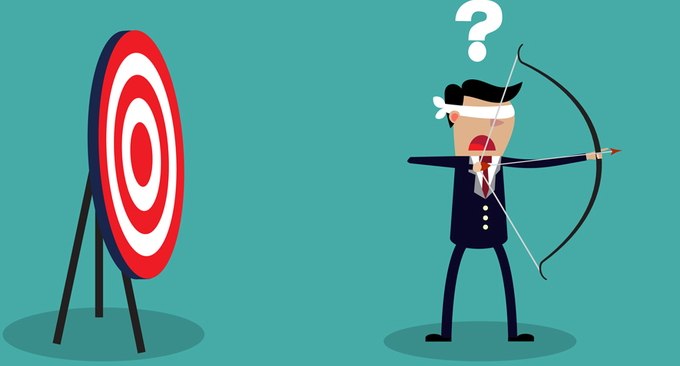
Bài viết này sẽ chia sẻ hướng dẫn tích hợp VestaCP và WHMCS. Để có thêm kinh nghiệm và hướng dẫn xây dựng website, vui lòng tham khảo:
- Sử dụng Fikker để xây dựng CDN của riêng bạn - hỗ trợ HTTPS, bộ nhớ đệm trang, giám sát thời gian thực, thống kê lưu lượng truy cập và ngăn chặn tấn công CC
- Tập lệnh cài đặt OneinStack chỉ bằng một cú nhấp chuột - dễ dàng triển khai chứng chỉ Let's Encrypt và định cấu hình trang web HTTPS
- Sử dụng JW Player, ckplayer, Smartideo để xây dựng đài phát video trực tiếp - hỗ trợ các trang web video lớn và rtmp
1. Sự chuẩn bị trước hội nhập
Mua và làm quen với WHMCS. WHMCS là phần mềm trả phí và phí hàng tháng khá cao, ít nhất là 16 USD/tháng. Tất nhiên, nếu bạn chỉ muốn thử nghiệm và tìm hiểu, bạn có thể tìm một số phiên bản đặc biệt để cài đặt. Nhưng học xong nhớ xóa nhé. Tham khảo: Hướng dẫn cài đặt và sử dụng WHMCS-Gửi email và tùy chỉnh các phương thức chủ đề mẫu WHMCS.
Cài đặt và làm quen với VestaCP. VestaCP là bảng quản lý máy chủ miễn phí và mã nguồn mở. Nó có sẵn bằng tiếng Trung Quốc và có thể được cài đặt chỉ bằng một cú nhấp chuột. Nó rất mạnh mẽ và giao diện được phát triển chính thức được tích hợp cao với WHMCS. Tham khảo những gì tôi đã viết trước đây: Hướng dẫn sử dụng và cài đặt VestaCP VPS và bảng điều khiển máy chủ ảo miễn phí đi kèm với hệ thống phân giải DNS và bưu điện.
2. Thêm máy chủ vào WHMCS
Đầu tiên bạn tải giao diện WHMCS của VestaCP, địa chỉ là: http://c.vestacp.com/0.9.8/rhel/whmcs-module.php, upload lên Servers của WHMCS Models, nhớ tạo VestaCP mới thư mục .
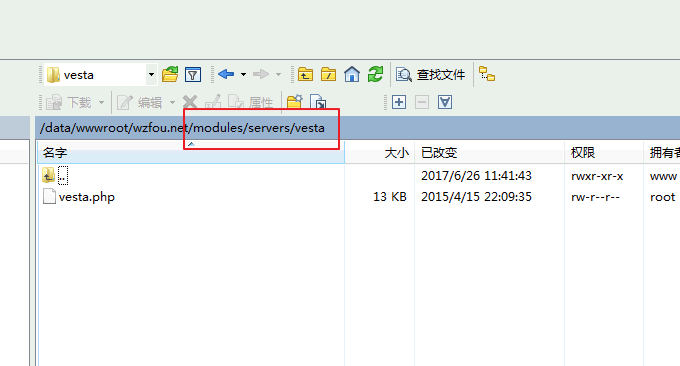
Thứ hai, mở WHMCS và chọn Thêm máy chủ trong "Cài đặt sản phẩm".
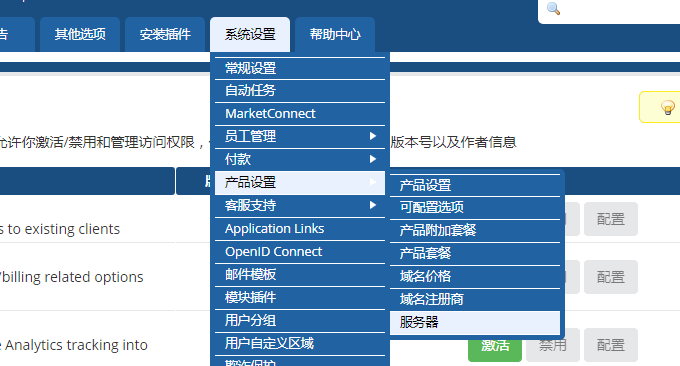
Sau đó, nhập tên máy chủ VestaCP và địa chỉ IP của bạn. Vui lòng tùy chỉnh các mục khác như tên, trung tâm dữ liệu, tài khoản, v.v. (Bấm vào để phóng to)
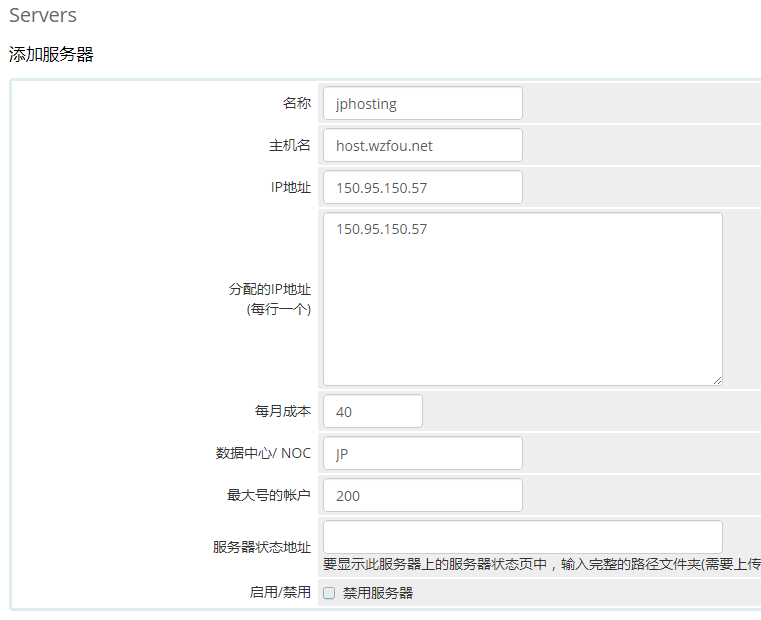
Ở cuối trang, chọn VestaCP làm loại, điền tên người dùng quản trị viên VestaCP của bạn làm tên người dùng và mật khẩu là mật khẩu của quản trị viên. Chắc chắn.

Cuối cùng, bạn có thể thấy trong danh sách máy chủ WHMCS đã thêm máy chủ thành công. Hãy nhấp vào nút đăng nhập để xem kết nối có thành công hay không.
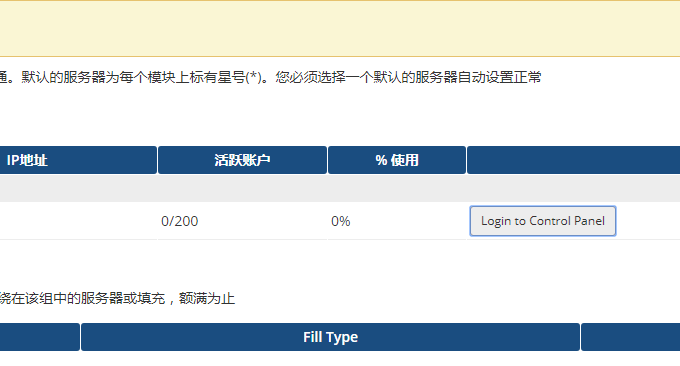
3. Cài đặt gói hosting với VestaCP
Đầu tiên, mở VestaCP và nhấp để tạo gói mới trong "Gói mặc định". Bạn có thể tùy chỉnh tên máy chủ, kích thước không gian, kích thước lưu lượng truy cập, số lượng tên miền có thể liên kết, v.v. (Bấm vào để phóng to)
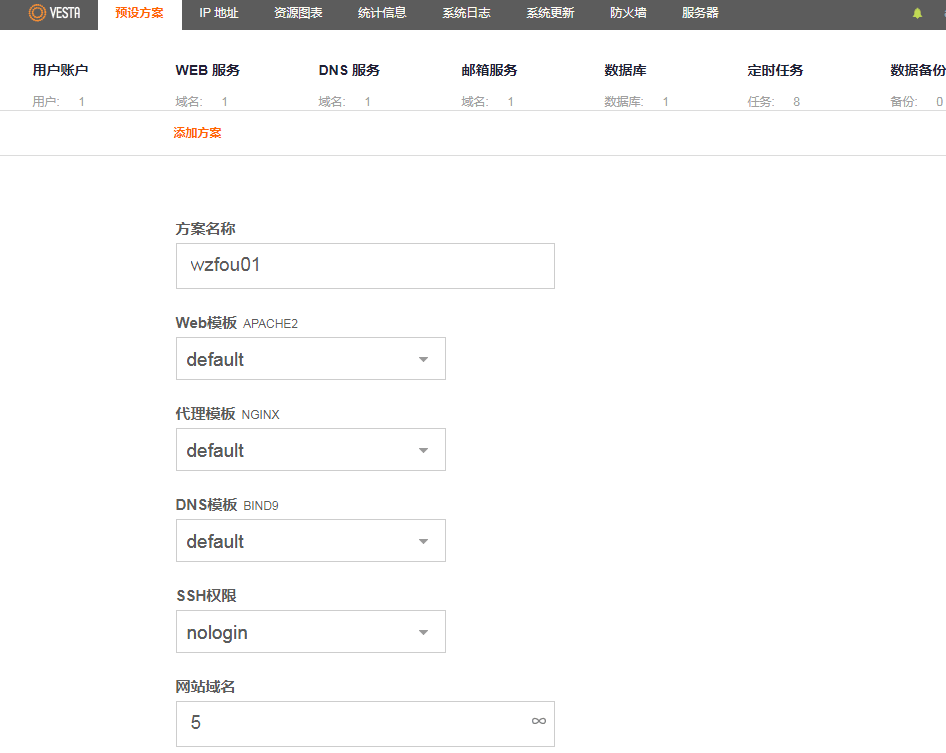
Sau đó, đi tới WHMCS và nhấp để thêm sản phẩm mới trong "Cài đặt sản phẩm".
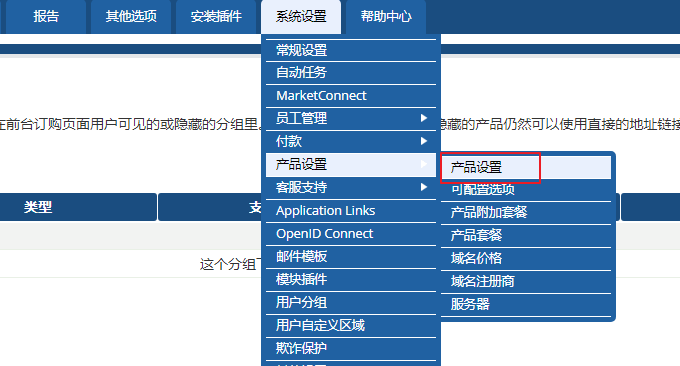
Trang bổ sung sản phẩm mới chủ yếu bao gồm giá cả, cài đặt giao diện, tùy chọn nâng cấp, tên miền miễn phí, địa chỉ liên kết, v.v. (Bấm vào để phóng to)
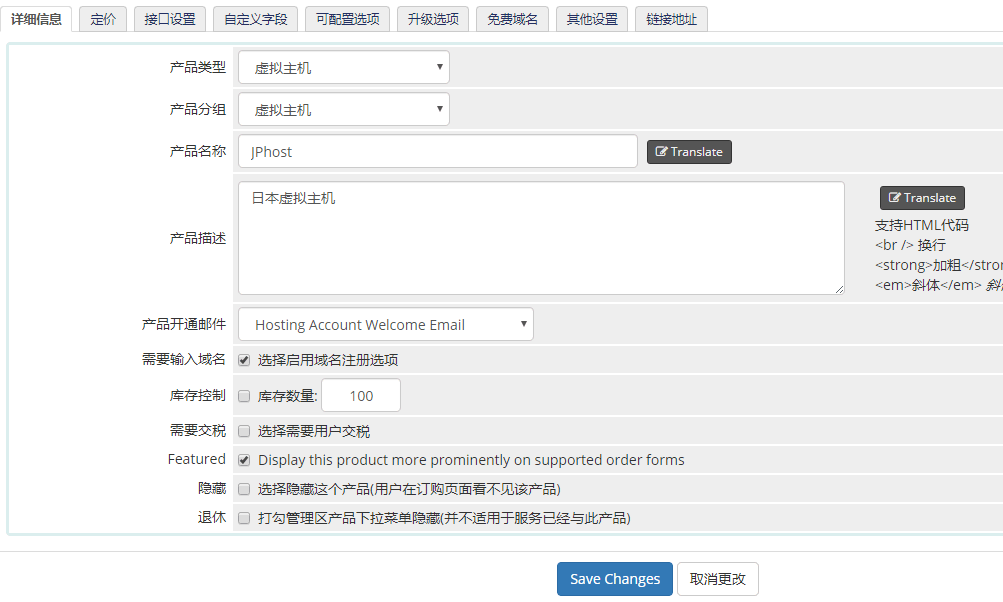
Định giá như thế nào? VestaCP có thể thực hiện thanh toán hàng tháng, thanh toán hàng quý, thanh toán hàng năm và thanh toán một lần. Những điều này có thể được tìm thấy trong giá cả.
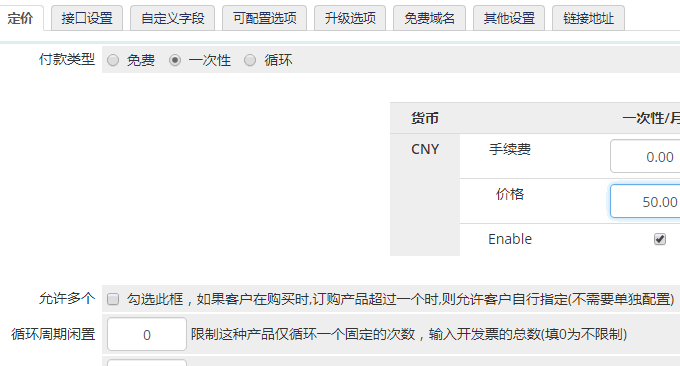
Làm thế nào để kết nối? chủ yếu được đặt ở giao diện. Chọn VestaCP cho tên giao diện và điền tên gói mặc định bạn vừa đặt trong VestaCP cho tên gói Nó phải giống nhau và chú ý đến trường hợp này! Bạn có thể chọn xem lại hoặc tự động kích hoạt kích hoạt.
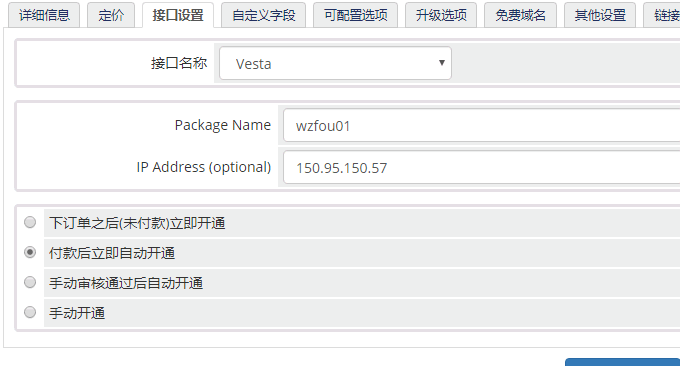
4. Tích hợp VestaCP và WHMCS
Đầu tiên, hãy mở WHMCS và bạn có thể chọn mua máy chủ ảo trong sản phẩm.
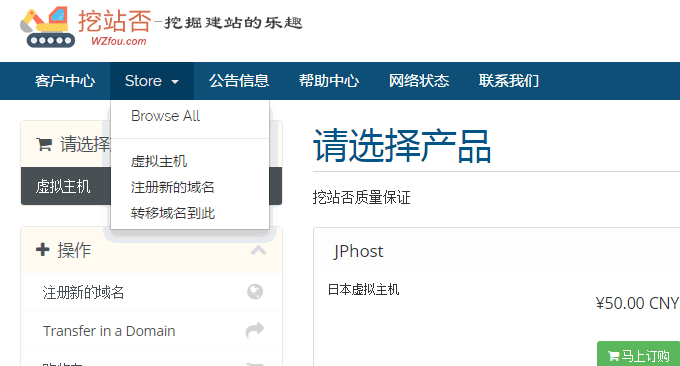
Sau đó, bạn có thể chọn sản phẩm lưu trữ bạn vừa thiết lập, hỏi bạn xem bạn có muốn đăng ký tên miền không và cuối cùng chọn phương thức thanh toán để thanh toán.
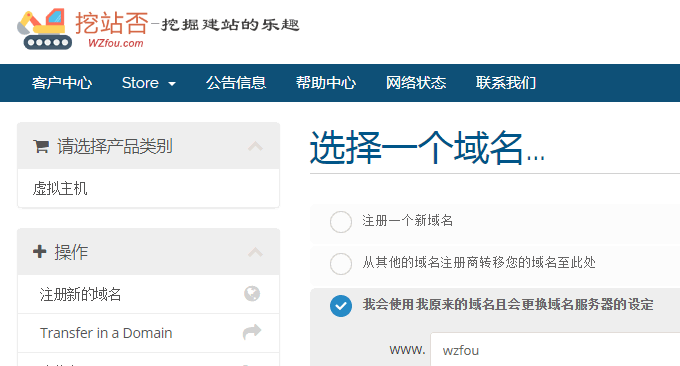
Chuyển đến trang thanh toán Paypal.

Ban quản lý cũng có thể truy cập trực tiếp vào WHMCS để kiểm tra trạng thái kích hoạt của VestaCP và có thể chọn từ chối hoặc phê duyệt nó.
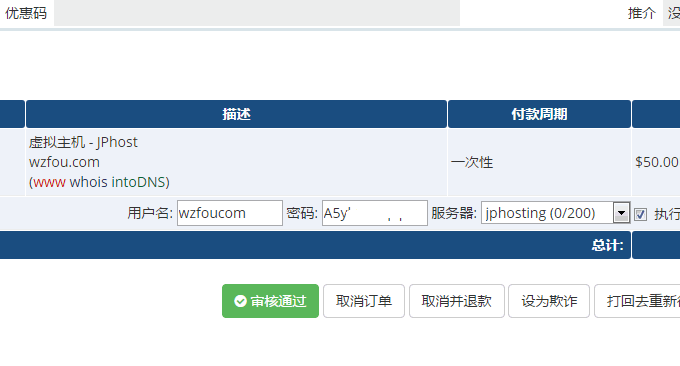
5. Tóm tắt
Đã xảy ra lỗi trong quá trình thanh toán WHMCS. WHMCS Nếu "Người nhận thanh toán này không chấp nhận thanh toán bằng CNY" xuất hiện trong lần thanh toán cuối cùng, điều này là do không có thanh toán bằng RMB trong Paypal. Nếu bạn chọn thanh toán qua Paypal, bạn cần thực hiện cài đặt thêm.
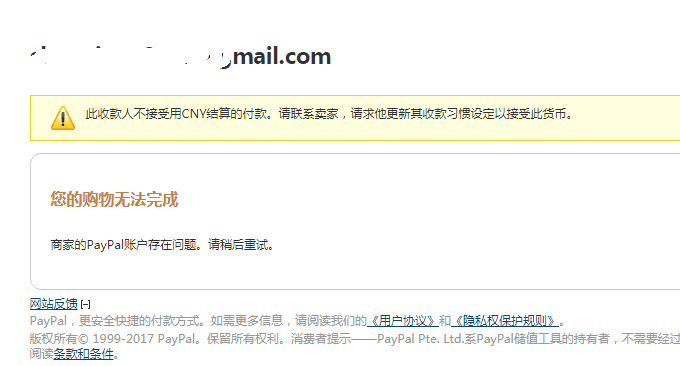
Mở WHMCS và đặt loại tiền thành USD trong "Cài đặt tiền tệ".
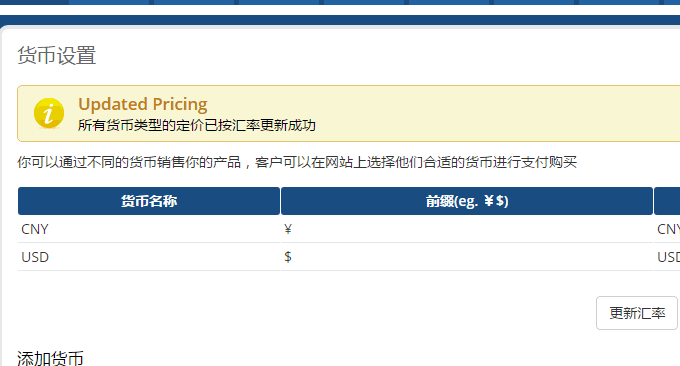
Máy chủ được kích hoạt WHMCS không có email . Về cơ bản điều này là do chức năng email của VestaCP bị tắt hoặc máy chủ không được biên dịch. Giải pháp trực tiếp nhất là sử dụng SMTP để gửi email, vừa tiện lợi vừa nhanh chóng mà không bị đánh giá là spam. Tham khảo: Gửi email WHMCS.
PS: Cập nhật ngày 9/7/2017, Cách kích hoạt máy chủ VPS bằng WHMCS: WHMCS tích hợp Vultr để tự động kích hoạt phương thức VPS hosting - để đạt được sự phân phối VPS trên WHMCS.
